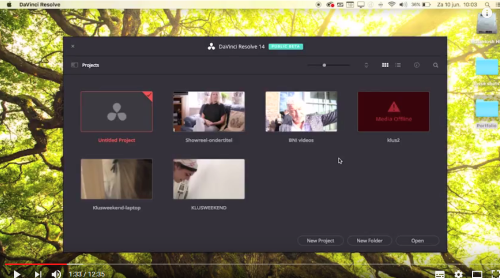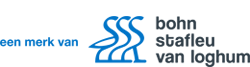In Podopost nr. 7 staat het artikel 10 tips om een filmpje met je smartphone te maken. Smartphones hebben steeds betere camera’s. Daardoor komt het zelf maken van een bedrijfsfilmpje of het maken van een vlog met tips voor je cliënten makkelijk binnen handbereik. Hieronder tonen we het effect van tip 7 in het Podopost-artikel en geven we nog een extra tip voor als je je geschoten materiaal niet op je smartphone maar op je laptop wil monteren.
Tip 7
Het lijkt zo voor de hand liggend: niet tegen het licht in te filmen (of fotograferen). Maar je bent enthousiast en wilt meteen aan de slag. Dan zie je dit makkelijk over het hoofd. Het verschil tussen met het licht mee filmen of tegen het licht in filmen zie je in onderstaand filmpje. Klik op de afbeelding om het filmpje (duur: 16 seconden) te starten.
Monteren op je laptop
In het artikel in Podopost worden ook tips gegeven over apps waarmee je op je smartphone een filmpje kunt monteren. Soms is het echter prettiger om op je laptopscherm of je desktop een filmpje te monteren. Door het grotere scherm, heb je net wat beter zicht dan op het kleine scherm van een smartphone. Ook daar zijn gratis programma’s voor te verkrijgen die je kunt gebruiken bij een Mac, bij Windows of bij beide. Download zo’n gratis programma altijd op de officiële site van de uitgever. Dan voorkom je dat je malware download.
Heb je op je laptop Windows Essentials 2012 zitten dan heb je toegang tot het programma Windows Movie Maker. Dit is een simpele videobewerker met een paar basics: knippen en kopiëren van frames, snelheid van afspelen beïnvloeden, het volume instellen, tekst, afbeeldingen en muziek toevoegen. Vanaf 2017 zit dit programma niet meer standaard in Windows Essentials. Downloads die nu nog op internet worden aangeboden zijn illegale versies, mogelijk met malware. Beschik je wel over dit programma, dan zie je in onderstaand filmpje van de Videomakers hoe je filmpjes in Windows Movie Maker bewerkt. Klik op de afbeelding op onderstaande afbeelding om het filmpje (duur 28 minuten) te starten.
Een beter alternatief met meer mogelijkheden is Da Vince Resolve, dat zowel voor Windows als Mac geschikt is (uitgever: www.blackmagicdesign.com). Dit programma vereist overigens wel dat je een pc of laptop hebt waarop een goede grafische kaart is geïnstalleerd.
Hoe je het programma kunt gebruiken, kun je zien op onderstaande video van de Videomakers. Klik op de afbeelding om het filmpje (duur 13 minuten) te starten.
Ben je nieuwsgierig geworden en wil je meer weten? Kijk dan eens op de site van devideomakers.nl Daar staan veel gratis tutorials en blogs op, maar er is ook een betaalde Masterclass speciaal voor ondernemers.